Win10系統禁止應用使用麥克風功能的方法
時間:2023-09-12 09:27:05作者:極光下載站人氣:514
win10系統是很多小伙伴都在使用的一款電腦操作系統,在這款系統中,我們可以對電腦進行各種個性化設置,還可以根據自己的使用習慣對電腦進行設置調整。有的小伙伴在使用Win10系統的過程中想要關閉某款應用的麥克風權限,這時我們只需要進入隱私設置頁面,然后在該頁面中打開麥克風選項,最后在麥克風頁面中找到應用,再將該應用右側的開關按鈕點擊關閉即可。有的小伙伴可能不清楚具體的操作方法,接下來小編就來和大家分享一下Win10系統禁止應用使用麥克風功能的方法。
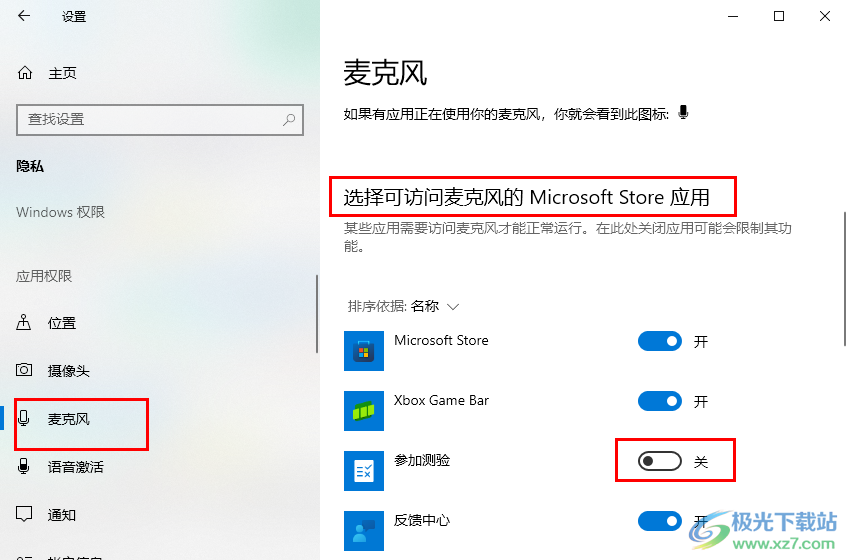
方法步驟
1、第一步,我們先打開桌面左下角的開始按鈕,然后在菜單列表中打開“設置”選項
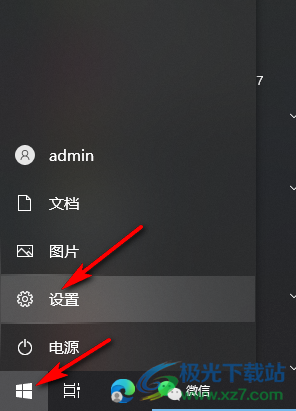
2、第二步,進入Windows設置頁面之后,我們在該頁面中打開“隱私”選項
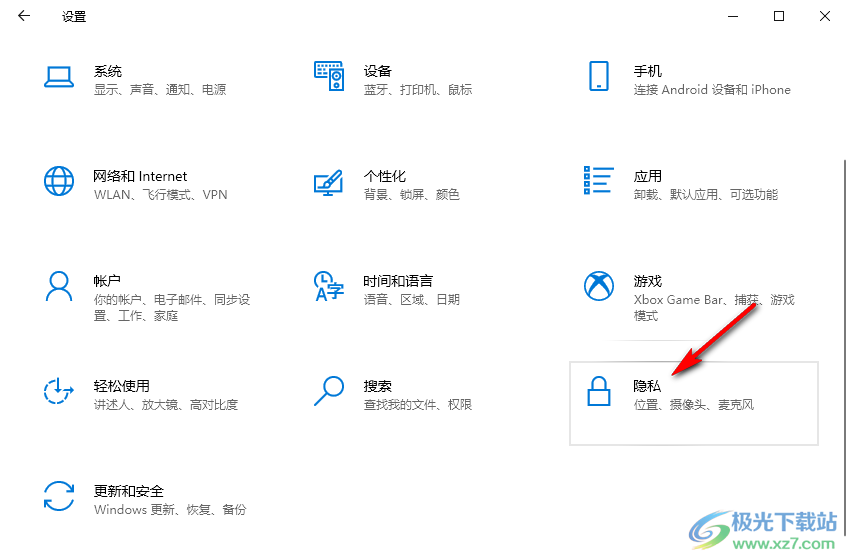
3、第三步,進入隱私設置頁面之后,我們在左側列表中先點擊打開“麥克風”選項
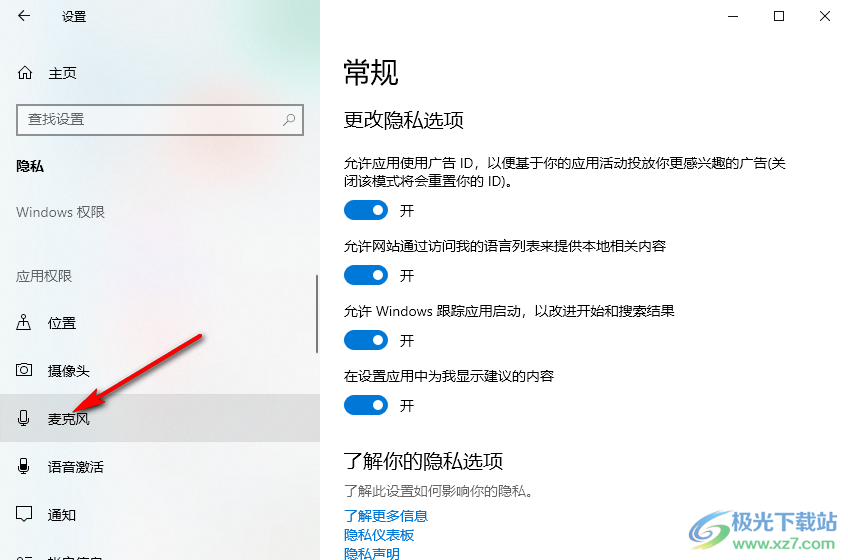
4、第四步,在麥克風頁面中,當我們想要關閉所有應用對麥克風的訪問權限時,我們將“允許應用訪問你的麥克風”的開關按鈕點擊關閉即可

5、第五步,如果想要將具體應用的麥克風訪問權限關閉,我們只需要在下方的應用處點擊關閉應用所對應的開關按鈕即可
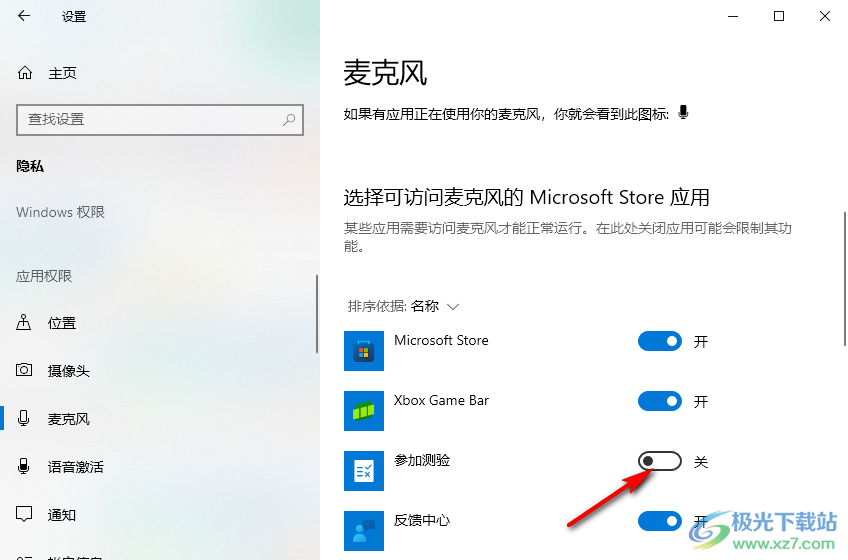
以上就是小編整理總結出的關于Win10系統禁止應用使用麥克風功能的方法,我們進入Windows設置的隱私設置頁面,然后在該頁面中打開“麥克風”選項,接著在麥克風頁面中找到對應應用,然后將該應用的開關按鈕點擊關閉即可,感興趣的小伙伴快去試試吧。

大小:4.00 GB版本:64位單語言版環境:Win10
- 進入下載
網友評論